罗布乐思沙盒基础:搭个小房子+营地篝火
相信大家看过上期内容之后会对Roblox studio有了一定的了解,在上期的基础上我们进一步加深对Roblox studio的使用,本期我们来学习部件,光源,粒子效果的使用以此来建立更精细的地图。

1.地形篇
首先进入页面。
选择地形编辑器可以快速生成自己想要的地形。
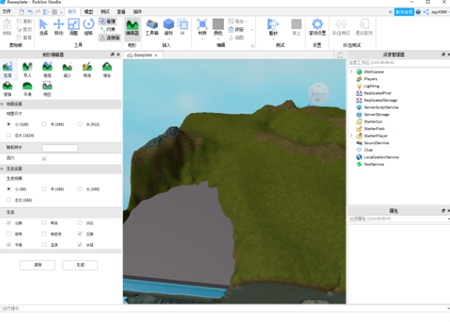
你可以在这里更改地形的大小以及各项参数,使其贴进自己想要的效果。
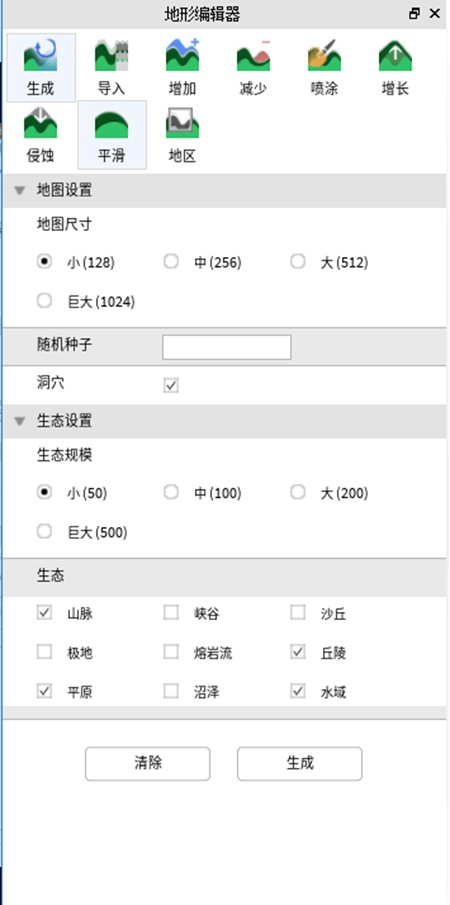
选择好后点击生成,稍等片刻后你的地形就生成完毕了。

2.建筑篇
首先要想好自己要搭建的建筑类型,建议使用图片对比参考建造。

这里是阿茶选择搭建的类型。
在确定好自己想搭建的房子类型后,首先插入一个方块,调整至自己想要的大小。再通过复制操作在第一个方块上方添加一个一样的方块,然后调整第二个方块的大小,使其稍小于第一个方块。

复制第二个方块,点击镂空,我们就可以看到第二个方块变成半透明的淡红色方块,此时第二个方块就处于镂空状态。
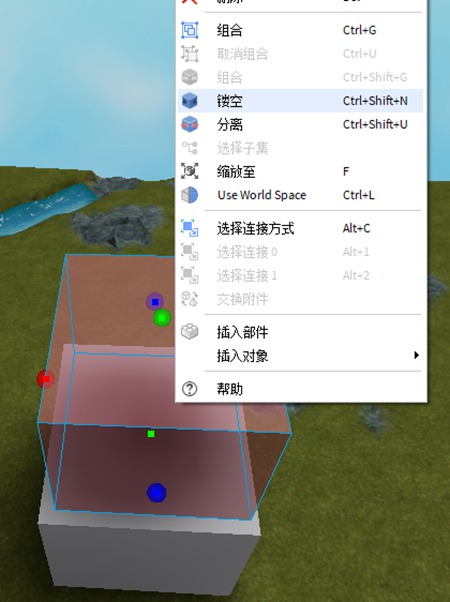
然后注意在工具栏取消碰撞,否则我们无法将第二个红色透明方块放入第一个方块。
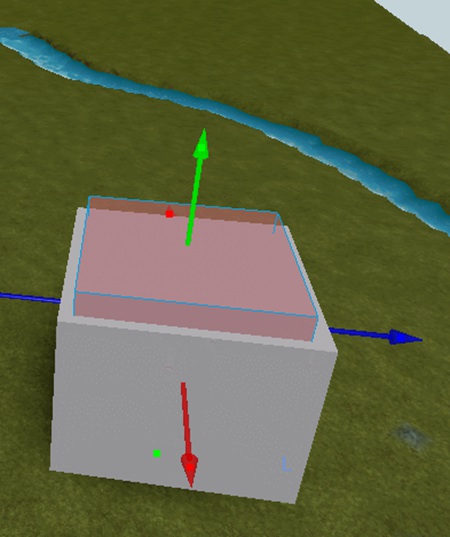
再通过移动将其沉入第一个方块,红色区域就代表即将被镂空的部分。
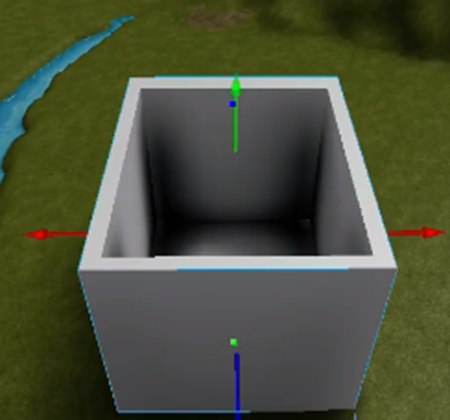
再按住Ctrl,选择第一个方块,将两个模型同时选中,再点击工具栏的组合,这样我们就能生成一个有内部空间的方块,也就是我们房子的基础。

再重复上面的技巧,在我们的房子上镂出门和烟囱。
这样我们就初步建立好了一个小屋。

3.粒子特效与光源篇
在这里我们用最普通的火焰来给大家介绍,首先需要建立一个火堆,建立好后如图
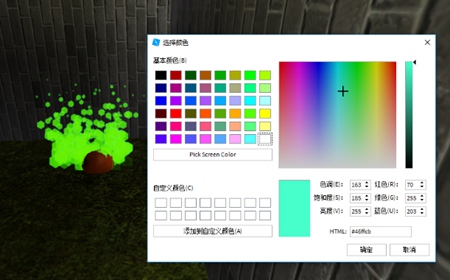
在建立火堆时,我们可以在右侧的资源管理器的某个Part下找到我们建立的火堆(Fire)点击Fire,在右下方可以看到属性,点击color,改变火焰颜色。

更改Heat可以改变火焰的高度,可以试着微调火焰,让火焰变得更加真实。
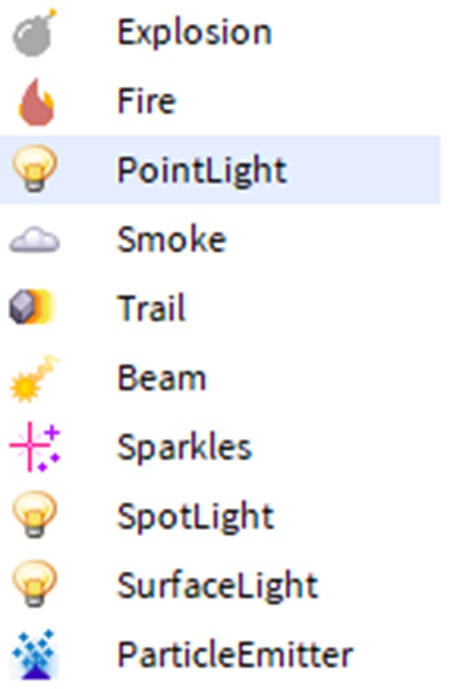
我们可以察觉到火焰并不能照亮周围环境,所以我们需要参照添加火焰的操作,再添加一个PointLight(光源)使火焰更加贴近现实火焰的特效
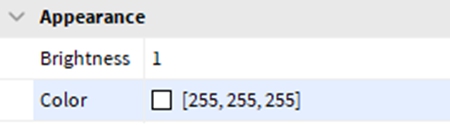
但是我们要注意复制火焰效果的color到PointLight的color中,使其不会违和。
通过调整PointLight的Brightness与Ranger,使其照亮更大范围,可以拖动进度条直到你觉得这个照亮范围与适合火焰,显得很自然即可。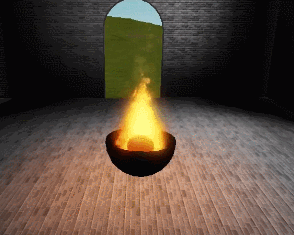
通过以上操作,我们就可以完整的建立一个火焰的特效,当然你也可以利用创意建立一些自己喜欢的魔法火焰骨灵冷火。那么本期内容就到此结束啦,我们下期再见!
【罗布乐思】安卓版>>>
标签:

 国内新闻
国内新闻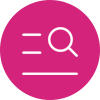 国外新闻
国外新闻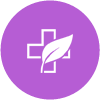 业界资讯
业界资讯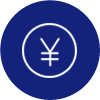 游戏活动
游戏活动 单机快讯
单机快讯 人物访谈
人物访谈 新网游
新网游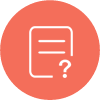 游戏问答
游戏问答 网站首页
网站首页